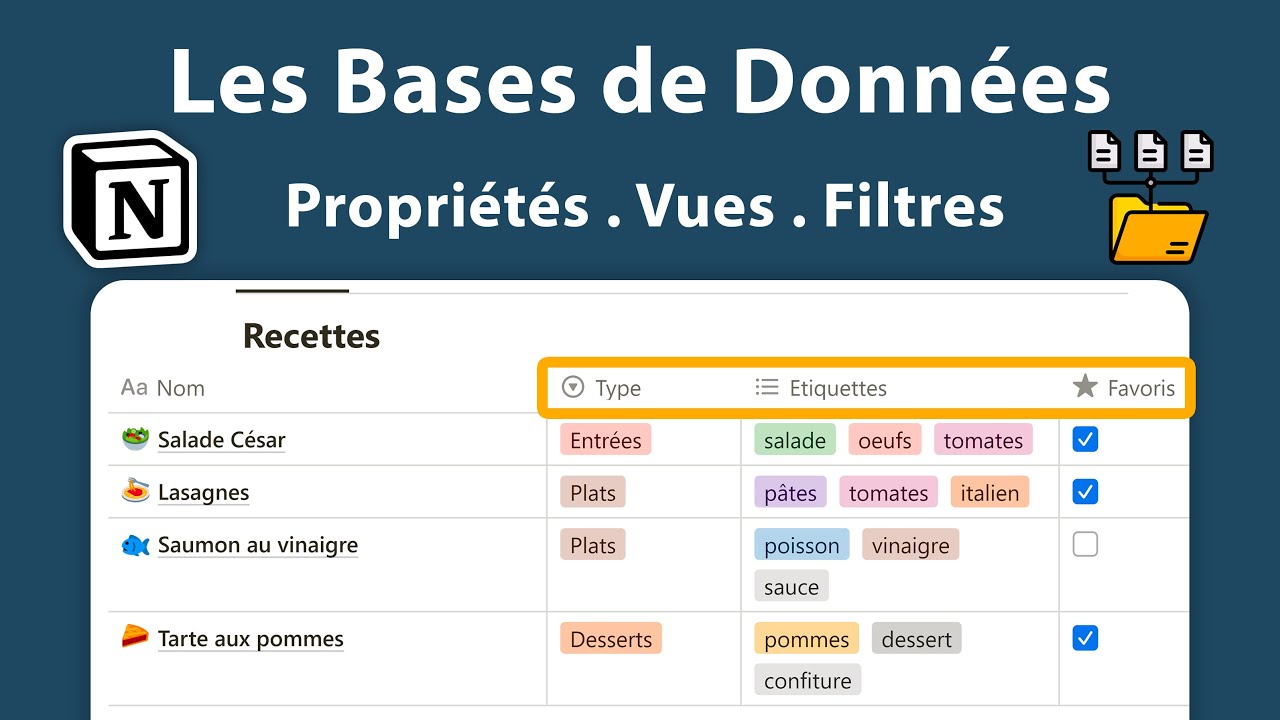Bref Résumé
Cette vidéo explique comment utiliser les bases de données dans Notion pour organiser des recettes. Elle montre la différence entre les pages classiques et les bases de données, comment ajouter des recettes, utiliser les vues (table, Kanban, galerie, liste), appliquer des filtres pour personnaliser l'affichage, et exploiter la puissance des propriétés pour classer et rechercher des recettes.
- Les bases de données Notion sont des pages avec des propriétés supplémentaires.
- Les vues permettent de visualiser les données de différentes manières.
- Les filtres permettent de personnaliser l'affichage en fonction de critères spécifiques.
- Les propriétés permettent de classer, rechercher et organiser les informations.
Intro
L'auteur explique que les bases de données dans Notion sont en réalité des pages classiques auxquelles on a ajouté des propriétés, les transformant en pages dynamiques. Il mentionne une vidéo précédente sur la création et l'organisation de pages dans Notion, dont le lien est fourni dans la description. L'exemple d'une application de recette est donné, avec des pages pour les entrées, plats et desserts, contenant des ingrédients, des étapes et même des vidéos YouTube.
Différence entre page classique et base de données
L'auteur montre comment créer une nouvelle application de recette avec une base de données. Il commence par créer une nouvelle page nommée "Mes Recettes", ajoute une icône et une image de couverture. Il ajuste les paramètres de la page pour une meilleure visualisation (texte en petite taille, pleine largeur, désactivation des discussions). Il explique ensuite comment créer une page classique en utilisant la commande /page et comment créer une base de données intégrée en utilisant la commande /base de données. La différence principale est que les pages de base de données peuvent avoir des propriétés.
Ajout Recettes
L'auteur montre comment ajouter des recettes à la base de données. Il crée une nouvelle page dans la base de données, la nomme "Salade César", ajoute une icône et une image de couverture. Il copie ensuite le contenu de la recette depuis une page classique existante et le colle dans la nouvelle page de la base de données. La principale différence entre les deux types de pages réside dans la possibilité d'ajouter des propriétés aux pages de la base de données. Il ajoute ensuite d'autres recettes à la base de données et définit le type de chaque recette (entrée, plat, dessert) en utilisant une propriété de type "sélection".
Les Vues
L'auteur explique comment utiliser les vues pour représenter les données de différentes manières. Il montre comment créer une vue "Tableau Kanban" qui classe les recettes par type (entrée, plat, dessert). Il personnalise l'affichage en choisissant d'afficher l'image de couverture de chaque recette et en ajustant la taille des cartes. Il explique comment modifier l'ordre des colonnes dans la vue Kanban en utilisant le glisser-déposer. Il montre également comment créer une vue "Galerie" et comment configurer l'affichage pour afficher l'image de couverture de chaque recette. Il explique comment afficher les propriétés (comme le type) dans la vue Galerie. Enfin, il montre comment créer une vue "Liste" et comment personnaliser l'affichage des propriétés.
Les Filtres
L'auteur explique comment utiliser les filtres pour personnaliser l'affichage des recettes. Il montre comment dupliquer une vue existante et comment appliquer un filtre pour n'afficher que les entrées, les plats ou les desserts. Il explique que les tris et les filtres sont dupliqués lors de la duplication d'une vue. Il montre comment créer une nouvelle recette directement dans une vue filtrée, ce qui attribue automatiquement le type correspondant au filtre.
La puissance des propriétés
L'auteur montre comment exploiter la puissance des propriétés pour aller plus loin dans l'organisation des recettes. Il ajoute deux nouvelles propriétés : "étiquette" (sélection multiple) pour les mots-clés et "favori" (case à cocher) pour marquer les recettes préférées. Il explique comment afficher ces propriétés dans les différentes vues. Il montre comment utiliser la recherche pour retrouver les recettes en fonction des mots-clés. Enfin, il montre comment créer une vue "Favoris" qui n'affiche que les recettes marquées comme favorites en utilisant un filtre.